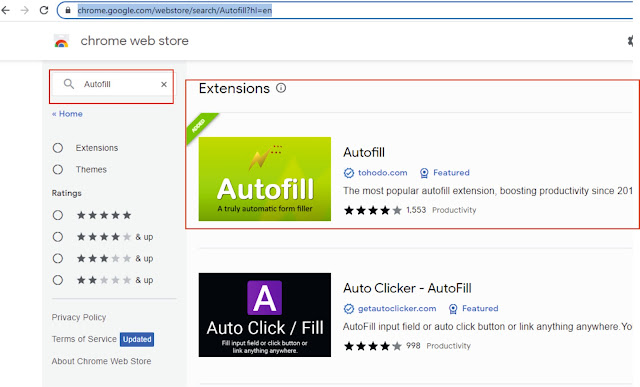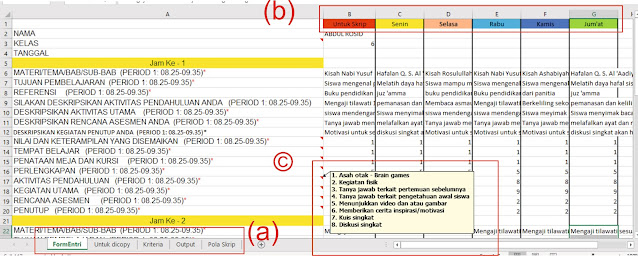Bagian ini adalah penjelasan lanjutan atau edisi revisi dari bagia pertama dari tulisan saya yang ini Cara Mengisi Google Form Secara Otomatis. Jika anda belum membacanya saya sarankan untuk membacanya terlebih dahulu karena ada bagian yang sifatnya teknis dan persiapan sebelum menggunakan tools part 2 ini.
Part 2 ini dibuat karena, setelah part 1 saya luncurkan ternyata banyak report yang mengabarkan bahwa penggunaan robot yang saya buat tidak jalan di komputer lain, Sehingga saya memutuskan untuk merevisi dan mendisain ulang dari skrip dalam robot tersebut, sehingga lahirlah Saeraseven-Robot LP rev 1.
Untuk halaman form entry masih tetap sama secara garis besarnya, hanya sedikit perubahan saja.
Sedang untuk form mendapatkan skrip mengalami perubahan yang signifikan, yakni kita sudah tak perlu lagi melakukan kopas rencana harian untuk mendapatkan skrip namun tinggal mengisi hari dengan angka dan klik generate.
Langkah-langkah pengisian:
1. Silahkan semua LP anda pada sheet FormEntri dari hari senin hingga jum'at, pastikan cara pengisiannya sesuai, untuk mengetahui penjelasan tambahan silahkan arahkan mause pada segitiga merah di setiap cell.
2. Setelah itu pindah sheet Untuk diCopy untuk mendapatkan kode.
- Tentukan hari dengan mengetik angka 1-5 pada kotak 1.
- Tekan tombol generate (kotak merah nomor 2)
- Kopi semua kode yang muncul, penting: pastikan jika ada kode sebelumnya dihapus terlebih dahulu baru kemudian kopi semua kodenya. Jangan gunakan ctrl+A, karena di sheet itu ada beberapa tulisan yang tidak ada hubungannya dengan script. Tapi gunakan selesksi biasa, bisa pakai Crtl+ panah atas/bawah.
3. Pindah Browser, buka LP.
4. Klik kanan, pilih auto fill, pilih otion.
pastekan kodenya di sana, terus pindah tab Form Field pada kiri sendiri> lalu save.
5. Pindah ke LP yang akan diisi, klik kanan pilih Execute Profile, silahkan dijalankan semua mulai dari profile LP0 hingga LP3. Terutama LP0 meski kelihatannya tidak jalan, tetap diklik aja terus diisi manual untuk LP0 halaman muka.
6. Setelah itu pindah pada page berikutnya, isi dengan profile LP1 dan seterusnya.
Jika langkah-langkah anda benar maka, Insya Allah program akan jalan mengisikan semua isian LP anda pada google form.
Jika ternyata masih ada kendala, silahkan berkonsultasi langsung dengan saya face to face.